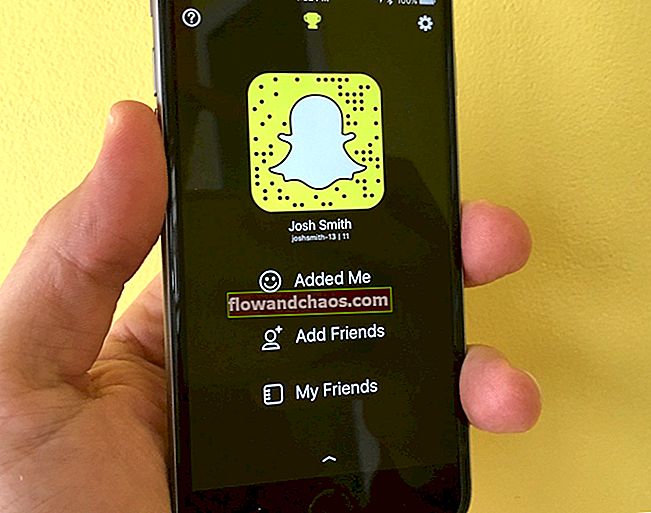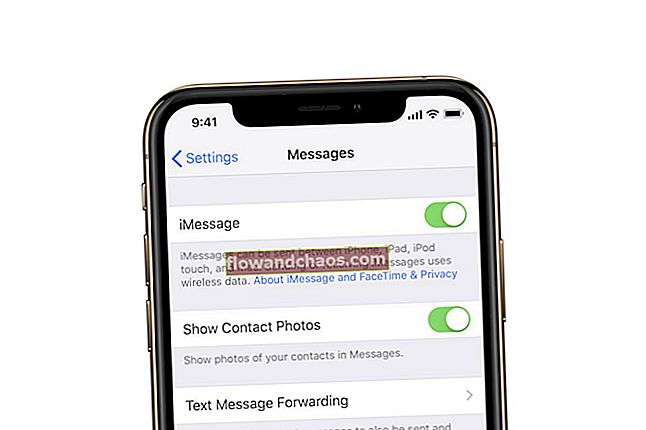Če ste pred kratkim kupili tablični računalnik Kindle Fire na Amazonu, ste zagotovo opazili, da nima Googla Play. To pa še ne pomeni, da tablični računalnik Fire ne podpira Googla Play. Pravzaprav je požarni tablični operacijski sistem precej podoben Androidu in deluje skoraj enako. Kako pa namestiti Google Play na Kindle Fire?
Obstajata dva preprosta načina. Namestitev lahko dosežete tako, da namestite Google Play neposredno iz tabličnega računalnika Fire ali če se počutite bolj pustolovsko, lahko postopek opravite tako, da prenesete nekaj datotek APK. Prva možnost je veliko lažja in deluje tako na tablicah Fire 7 kot 8.
Glejte tudi: Kako izbrisati sezname predvajanja v glasbi Google Play
Tudi druga metoda je enostavna, razlika je le v tem, da zahteva več dela, poleg tega pa ni treba skrbeti. Če so vsi koraki pravilno upoštevani. Google Play se bo takoj zagnal v tabličnem računalniku Fire.
Iz varnostnih razlogov je tablica Fire zasnovana tako, da samodejno zavrne aplikacije, prenesene iz drugih virov, ker so končnice datotek APK iz zunanjega vira, zato najprej onemogočite varnost namestitve. To lahko enostavno storite z dostopom do nastavitev, tapnite Varnost in Omogoči aplikacije iz neznanih virov.
Zdaj imamo zeleno zastavico za nadaljevanje postopka namestitve;
Korak 1: Če želite prenesti potrebne končnice datotek APK, odprite brskalnik Silk in prenesite naslednje datoteke v vrstnem redu, v katerem so bile navedene. Upoštevajte, da so te razširitve samo za starejše različice Fires. Če uporabljate tablični računalnik Fire, proizveden od leta 2017 in pozneje, te razširitve verjetno ne bodo delovale za vas.
- Upravitelj Google Računa.
- Google Services Framework.
- Storitve Google Play.
- Trgovina Google Play.
Zdaj za novejše različice Fire, to je od 7. generacije do trenutne, lahko uporabite naslednje razširitvene datoteke, ki jih je treba tudi prenesti v vrstnem redu, v katerem so prikazane.
- Upravitelj Google Računa.
- Google Services Framework.
- Storitve Google Play.
- Trgovina Google Play.
Ko prenašate te datoteke, ne pozabite, da lahko prenos razširitvenih datotek, ki niso varne, škoduje vaši napravi, vedno poiščite vir, ki mu najbolj zaupate. Če ne poznate svoje različice Fire, pojdite v Nastavitve> Možnosti naprave, se pomaknite navzdol na dno seznama in tapnite Model naprave.
3. korak: Prenos povezav je zelo preprost, preprosto tapnite povezavo, ki jo želite prenesti, po kliku na povezavo se prikaže gumb za prenos, tapnite ga, nato pa vas bo naprava poskušala opozoriti, da ne nameščate aplikacij iz neznanega vira. Ker pa je vaš APK iz zaupanja vrednega vira, lahko nadaljujete s klikom na V redu.
4. korak: Po prenosu vseh datotek ne bodo takoj na voljo, za dostop do njih pojdite v pomnilnik naprave. Če želite to narediti, se vrnite na svoj dom, tapnite ikono Dokumenti, pojdite v Lokalni pomnilnik in tapnite Prenosi.
5. korak: To je verjetno eden najpomembnejših korakov. Prepričajte se, da so vse datoteke z razširitvami nameščene v enakem vrstnem redu, kot so bile prenesene. Naročilo lahko poznate tako, da preverite časovni žig vsakega prenosa.
6. korak: Ko namestite vse končnice datotek, dajte napravi nekaj sekund, da se zbere in pripravi vse. Ko je to končano, se vrnite na začetni zaslon.
7. korak: Google Play bo samodejno dodan. Če jo želite uporabiti, preprosto tapnite ikono aplikacije Google Play in se prijavite s podrobnostmi o svojem Google Računu. Dajte aplikaciji nekaj minut za posodobitev, nato pa lahko uporabljate novo aplikacijo.